Cách sử dụng nhập cookie trong Multilogin 6
Ai có thể sử dụng tính năng này?
- 👨💻 Chủ tài khoản và các thành viên nhóm có vai trò "Khởi chạy, chỉnh sửa, tạo"
- 💰 Có sẵn trên tất cả các gói
Nhập cookie thực hiện những gì
Cookie là những tệp dữ liệu nhỏ mà các trang web sử dụng để ghi nhớ bạn – chẳng hạn như duy trì trạng thái đăng nhập hoặc theo dõi thói quen duyệt web của bạn. Trong Multilogin , việc nhập cookie giúp bạn trông giống như một người dùng cũ thay vì một người dùng hoàn toàn mới. Điều này cực kỳ hữu ích cho việc sử dụng nhiều tài khoản, thử nghiệm hoặc làm mới hồ sơ.
Với công cụ nhập cookie tích hợp, bạn có thể dễ dàng tải dữ liệu cookie lên bất kỳ hồ sơ nào – không cần tiện ích mở rộng hoặc công cụ bên ngoài.
Cách xem cookie trong trình duyệt
Kiểm tra cookie
Sau đây là cách bạn có thể xem cookie trong trình duyệt:
- Đối với Mimic, hãy dán
chrome://settings/content/allvào thanh địa chỉ của trình duyệt - Đối với Stealthfox, hãy dán
about:preferences#privacyvào thanh địa chỉ của trình duyệt và trên trang mở ra, hãy chọn “Cookie” → “Quản lý dữ liệu”
Tại sao việc nhập cookie lại hữu ích
- Bỏ qua các bước đăng nhập: truy cập trang web ngay lập tức mà không cần nhập thông tin đăng nhập
- Xây dựng lòng tin: làm cho hồ sơ của bạn trông "già" hơn trên các trang web
Cách nhập cookie
Trong Multilogin 6, có một tính năng nhập cookie tích hợp, hỗ trợ các định dạng JSON và Netscape.
JSON
Trước khi nhập cookie JSON, bạn có thể đảm bảo rằng nội dung tệp là chính xác bằng trình xác thực JSON này.
Cookie hiện có sẽ bị ghi đè nếu bạn nhập một bộ cookie khác cho cùng một trang web.
- Nhấp vào 3 dấu chấm ở bên phải hồ sơ của bạn và chọn “Nhập cookie”
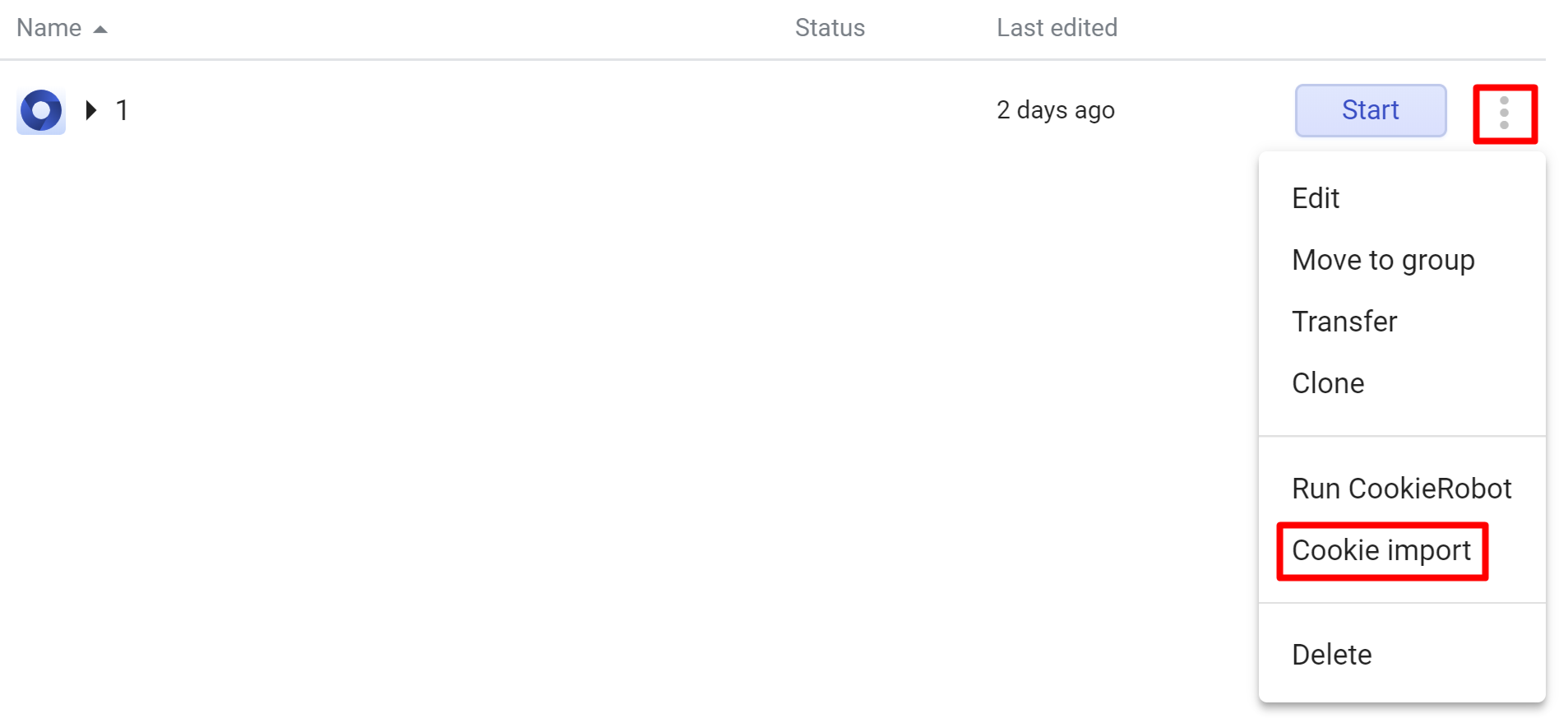
- Sử dụng một trong 2 tùy chọn:
- Chọn "Tệp" và kéo thả tệp cookie của bạn
- Chọn "Văn bản" và dán cookie của bạn ở định dạng văn bản
- Nhấp vào "Nhập cookie"
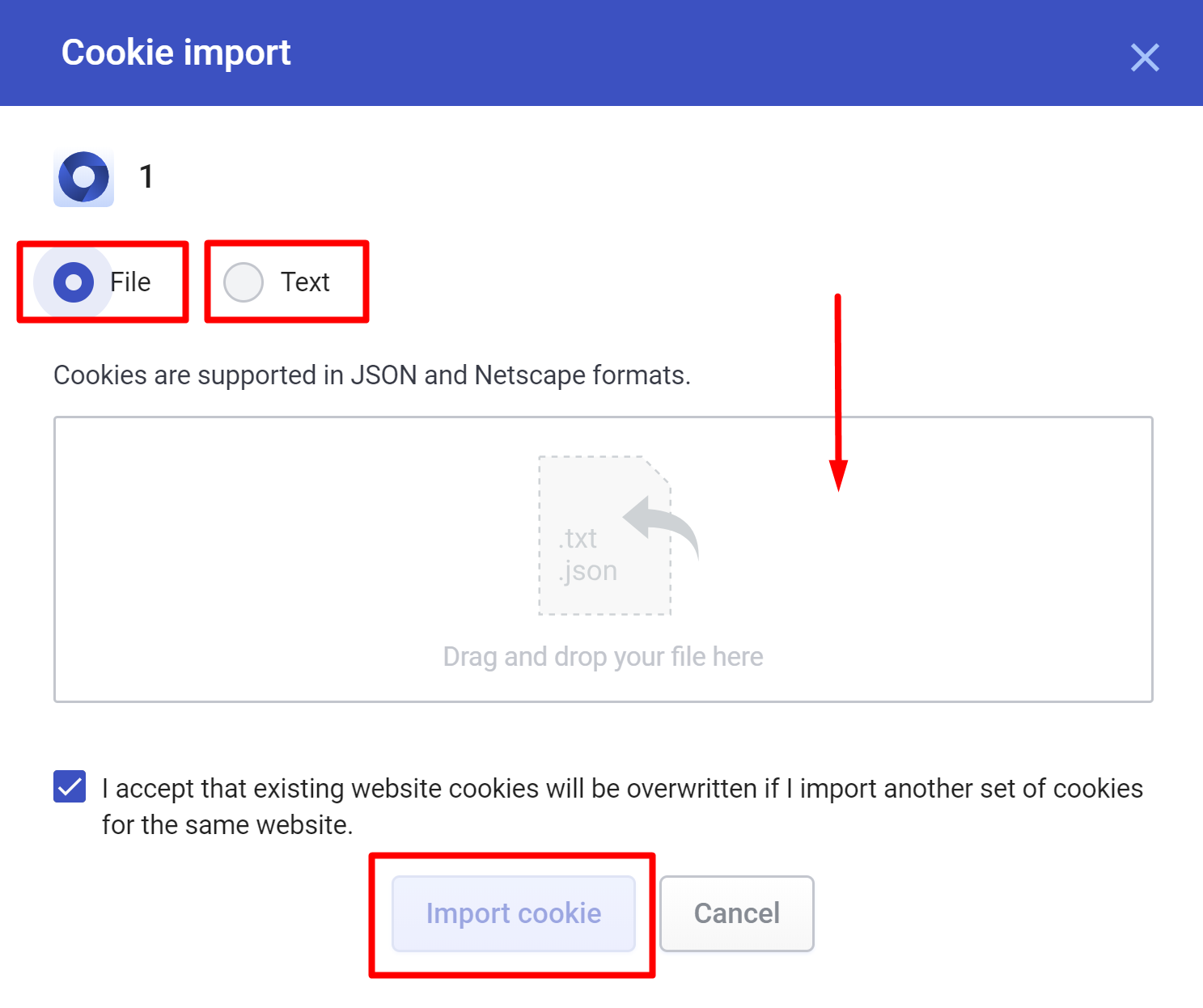
Netscape
Trước khi nhập cookie Netscape, hãy đảm bảo xóa bất kỳ dòng nào trong tệp gốc bắt đầu bằng #



